本次我安装的是jdk1.7版本,LINUX系统为CentOS5.5
jdk官网下载地址为:
http://www.oracle.com/technetwork/java/javase/downloads/jdk7-downloads-1880260.html
下载的是rpm的安装包:jre-7u21-linux-i586.rpm
一般的安装包都是二进制.bin和rpm的包
安装jdk的步骤比较简单,即为安装和配置环境变量,首先看安装.
一.介绍两种安装方法
1.在命令行下通过rpm软件安装
rpm软件一般是安装LINUX时自带的
首先将下载好的jdk的rpm放到LINUX目录下,找到并将其权限设置为可执行
查看一下
说明已经安装
2.Xwindow可视化安装
这种方法基本上跟在windowS下的安装方法一样,使用5运行级别进入Xwindow可视化界面
找到安装文件,双击进行安装
一路next继续就行
安装完成
默认路径都安装在/usr下
二.设置环境变量
这里给出三种可选方法:
1.修改/etc/profile文件
当本机仅仅作为开发使用时推荐使用这种方法,因为此种配置时所有用户的shell都有权使用这些环境变量,可能会给系统带来安全性问题。
用文本编辑器打开/etc/profile,在profile文件末尾加入:
JAVA_HOME=/usr/java/jdk1.7.0_21
PATH=$JAVA_HOME/bin:$PATH
CLASSPATH=.:$JAVA_HOME/lib/dt.jar:$JAVA_HOME/lib/tools.jar
exportJAVA_HOME
export PATH
exportCLASSPATH
重新登录即可。
2.修改.bashrc文件
这种方法更为安全,它可以把使用这些环境变量的权限控制到用户级别,如果需要给某个用户权限使用这些环境变量,只需要修改其个人用户主目录下的.bashrc文件就可以了。
在.bashrc文件末尾加入:
set JAVA_HOME=/usr/java/jdk1.7.0_21
exportJAVA_HOME
setPATH=$JAVA_HOME/bin:$PATH
export PATH
setCLASSPATH=.:$JAVA_HOME/lib/dt.jar:$JAVA_HOME/lib/tools.jar
exportCLASSPATH
重新登录。
3.直接在shell下设置变量
不推荐使用这种方法,因为换个shell,该设置就无效了。这种方法仅仅是临时使用,以后要使用的时候又要重新设置,比较麻烦。
只需在shell终端执行下列命令:
export JAVA_HOME=/usr/java/jdk1.7.0_21
exportPATH=$JAVA_HOME/bin:$PATH
exportCLASSPATH=.:$JAVA_HOME/lib/dt.jar:$JAVA_HOME/lib/tools.jar
注意:
1. /usr/java/jdk1.7.0_21 为jdk安装目录
2.linux下用冒号”:”来分隔路径
3. $PATH /$CLASSPATH / $JAVA_HOME 是用来引用原来的环境变量的值在设置环境变量时特别要注意不能把原来的值给覆盖掉了。
4.CLASSPATH中当前目录”.”不能丢掉。
5.export是把这三个变量导出为全局变量。
6.大小写必须严格区分。
三.测试
新建测试文件
编写文件内容
编译运行,成功,说明安装正确完成










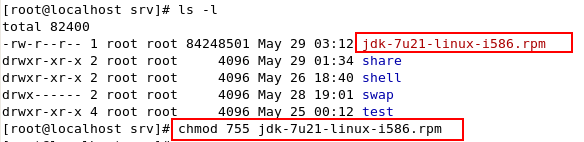
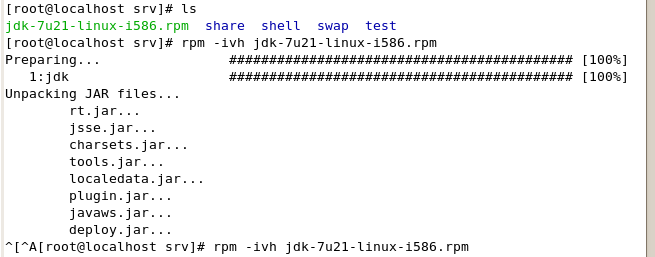
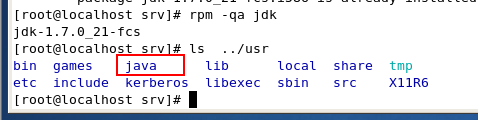
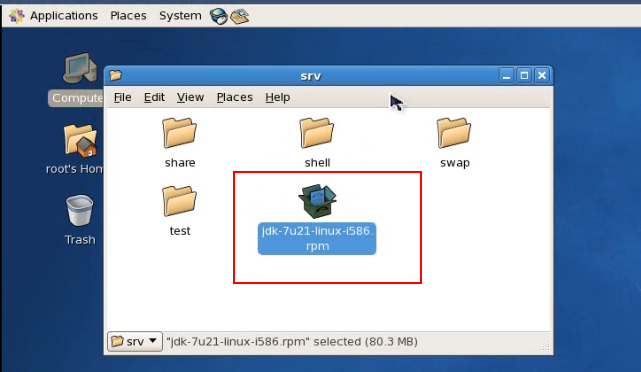
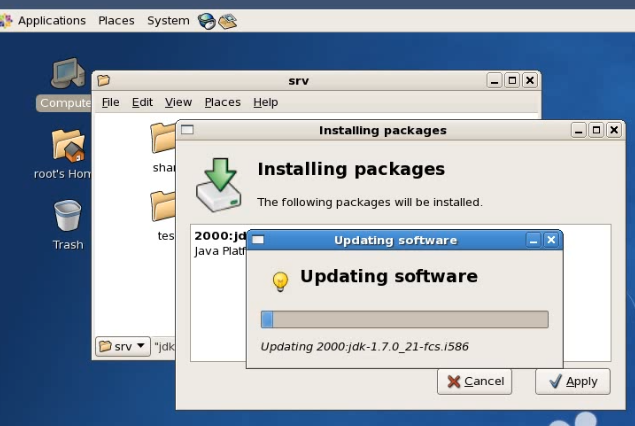
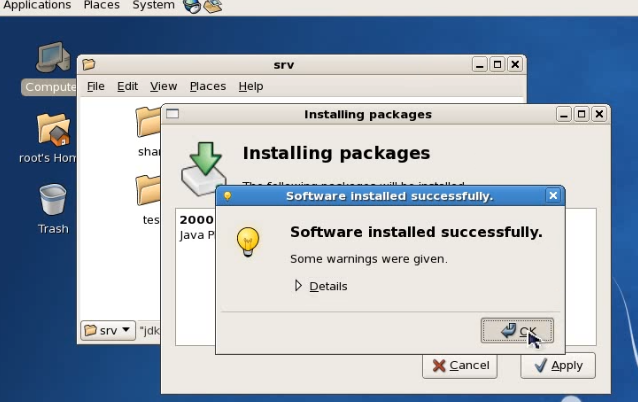


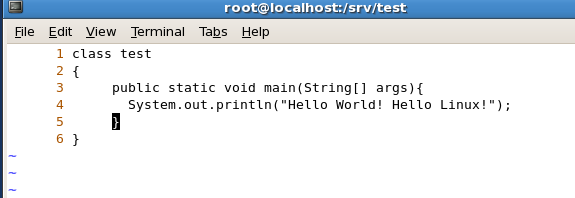
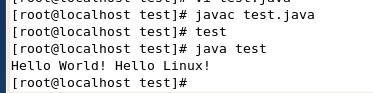













 466
466











 被折叠的 条评论
为什么被折叠?
被折叠的 条评论
为什么被折叠?








